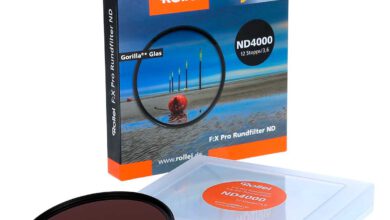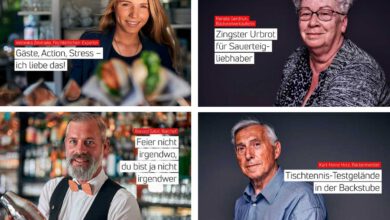Montage vorbereiten: Randverfärbungen übermalen
Unsauber freigestellte Konturelemente wie Haare, bei denen ein Teil des ehemaligen Hintergrunds mit kopiert wurde, lassen sich manchmal mit Nachbelichter und Abwedler korrigieren.
 Bei dünnen Bildelementen wie etwa Haaren führt die Anwendung von „Basis“ (Ebene > Basis > Rand entfernen) meist zu keinem guten Ergebnis. Bei diesen Haaren, wie bei anderen durchscheinenden Konturelementen, hat man es neben unerwünschten Überbleibseln des ehemaligen Hintergrunds auch mit Verfärbungen zu tun, die durch Reflexion, Lichtbeugung und Teiltransparenz entstehen. Bei ihrer Freistellung sind Reste des Himmels entlang der Haare u?bertragen worden (links). Sie könnten den Randbereich auswählen und unter „Farbton/Sättigung“ die Blau/Cyan-Sättigung verringern. Besser zu steuern ist das Entfernen so: Zu schwach ausgewählte Haare verstärken Sie mit dem Nachbelichter-Werkzeug; versuchen sie zunächst den Bereich „Lichter“ (rechts).
Bei dünnen Bildelementen wie etwa Haaren führt die Anwendung von „Basis“ (Ebene > Basis > Rand entfernen) meist zu keinem guten Ergebnis. Bei diesen Haaren, wie bei anderen durchscheinenden Konturelementen, hat man es neben unerwünschten Überbleibseln des ehemaligen Hintergrunds auch mit Verfärbungen zu tun, die durch Reflexion, Lichtbeugung und Teiltransparenz entstehen. Bei ihrer Freistellung sind Reste des Himmels entlang der Haare u?bertragen worden (links). Sie könnten den Randbereich auswählen und unter „Farbton/Sättigung“ die Blau/Cyan-Sättigung verringern. Besser zu steuern ist das Entfernen so: Zu schwach ausgewählte Haare verstärken Sie mit dem Nachbelichter-Werkzeug; versuchen sie zunächst den Bereich „Lichter“ (rechts).
 Oben in der Ebenenpalette aktivieren sie unter „Fixieren“ das erste Symbol („Transparente Pixel fixieren“), das beim folgenden Übermalen die Auswirkungen des Pinsels auf bereits vorhandene Pixel beschränkt und transparente automatisch maskiert. Setzen Sie die Optionen des Pinsels auf „Farbe“ (Seite 36 oben). Damit ersetzt das Werkzeug nur die Farbe u?berstrichener Flächen, bewahrt aber ihre Helligkeit. Beginnen Sie mit einer geringer Deckkraft von etwa 30 Prozent. Mit gedrückter Alt-Taste wird die Werkzeugspitze zum Farbaufnehmer; damit u?bernehmen Sie die Farben benachbarter Haare. Die Vergrößerung zeigt rechts den entfernten Blaustich.
Oben in der Ebenenpalette aktivieren sie unter „Fixieren“ das erste Symbol („Transparente Pixel fixieren“), das beim folgenden Übermalen die Auswirkungen des Pinsels auf bereits vorhandene Pixel beschränkt und transparente automatisch maskiert. Setzen Sie die Optionen des Pinsels auf „Farbe“ (Seite 36 oben). Damit ersetzt das Werkzeug nur die Farbe u?berstrichener Flächen, bewahrt aber ihre Helligkeit. Beginnen Sie mit einer geringer Deckkraft von etwa 30 Prozent. Mit gedrückter Alt-Taste wird die Werkzeugspitze zum Farbaufnehmer; damit u?bernehmen Sie die Farben benachbarter Haare. Die Vergrößerung zeigt rechts den entfernten Blaustich.
TIPP: Beim Einsatz von Nachbelichter und Abwedler müssen die Pixel nicht fixiert sein, weil keine neuen hinzugefügt, sondern nur bereits vorhandene modifiziert werden.